Spis treści
Fungerar din NVMe SSD och svarar långsamt? På den här sidan kan du lära dig 8 korrigeringar för att snabba upp din NVMe SSD för att ta bort problemet med långsam skriv-/läshastighet :
Låt oss nu ta reda på orsakerna bakom den långsamma hastigheten på din NVMe SSD. Dessa korrigeringar och skäl i den här artikeln gäller även andra typer av SSD:er.
Vad orsakar min NVMe SSD långsam skrivhastighet
M.2 NVMe SSD använder flashminne för att ge betydande prestandavinster jämfört med mekaniska hårddiskar. Eftersom SSD:er inte har några små rörliga delar som är benägna att misslyckas, erbjuder de ett brett utbud av kostnadseffektiva fördelar för nästan alla datoranvändare.
Däremot kan NVMe SSD:er försämras avsevärt över tiden av olika anledningar. Om du får problem med NVMe SSD långsam skrivhastighet , kolla in orsakerna nedan:
- Överhettad
- Diskfragmentering
- Föråldrad firmware
- Fel på lågt diskutrymme
- Otillräcklig strömförsörjning
- Skadlig programvara eller virusinfektion
- Ditt system saknar NVMe-stöd
- Kör för många applikationer samtidigt
Ett av de vanligaste klagomålen på NVMe SSD:er är att de är långsamma att läsa. Detta kan vara ett stort problem om du försöker använda din dator för uppgifter som kräver läsning av stora mängder data från enheten, till exempel videoredigering eller spel. Försök med följande korrigeringar.
Fixa NVMe SSD Långsam skrivhastighet - 8 effektiva korrigeringar
I den här delen kan du få åtta effektiva korrigeringar för att fixa ditt NVMe med långsam skrivhastighet. Dessa korrigeringar gäller även för att fixa SATA/M.2 och andra typer av SSD:ers långsamma skriv-/läshastighet. Nu ska vi gå för att kontrollera och övervaka NVMe SSD-hastigheten.
Fixa 1. 4K Alignment NVMe SSD
4K-justeringsfunktionen i EaseUS Partition Master kommer att maximera skrivhastigheten på din SSD och hjälpa dig att förbättra dess prestanda. Detta kommer att optimera din SSD och ta bort dubbletter och skräpfiler med några få klick. 4K-justeringsfunktionen gör det möjligt för användare att frigöra onödiga tilldelningar. Följ de angivna stegen för att prova det:
Steg 1. Gå till "Toolkit" och välj "4K Alignment".
Steg 2. Välj den disk du vill justera. Klicka på knappen "Start".
Fix 2. Kör TRIM-kommandot
Om din NVMe SSD är långsam att läsa och skriva, se till att du har TRIM aktiverat, eftersom det förbättrar sophämtningseffektiviteten och bibehåller SSD-hastigheten över tid. Här är stegen:
Steg 1. Sök cmd i sökrutan och starta "Kommandotolken" som administratör.
Steg 2. Ange kommandot " fsutil beteendefråga DisableDeleteNotify " och tryck på "Enter".

0 betyder att TRIM körs och 1 betyder att TRIM är inaktiverat.
Steg 3. Om du får "1" som ett resultat, skriv " fsutil behavior set DisableDeleteNotify 0 " och tryck på "Enter".
Du kan framgångsrikt aktivera TRIM-kommandot på din SSD via detta kommando.
Du kanske också gillar:
Fix 3. Kontrollera NVMe SSD Health
Om din NVMe SSD har hälsoproblem kommer den troligen att sakta ner läs- och skrivhastigheterna. Du måste använda diskhälsokontrollfunktionen i EaseUS Partition Master. Den diagnostiserar effektivt SSD SMART-status och hälsotillstånd och visar detaljer som temperatur/SSD-status/På-timmar/överföringsläge och så vidare.
Steg 1. Starta EaseUS Partition Master och klicka på den blå pilen för att aktivera funktionen "Disk Health" under avsnittet "Discovery".

Steg 2. Välj måldisken och klicka på knappen "Uppdatera". Sedan kan du se hälsotillståndet för din disk.

Som en pålitlig hårddisktemperaturövervakare kan detta verktyg skydda dig från dataförlust genom att kontrollera statusen eller temperaturen på din SSD.
Du kanske också gillar:
Extern SSD Långsam skrivhastighet? Här är 4 effektiva korrigeringar
EaseUS har gjort detaljerad forskning om detta problem och slutligen sammanfattat 4 effektiva metoder för att lösa detta problem.
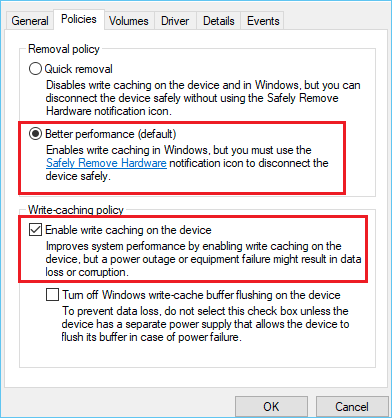
Fix 4. Övervaka NVMe SSD-hastighet
Du måste känna till läs- och skrivhastigheten för din NVMe SSD innan du kan fixa det här felet. För att få en detaljerad läs/skrivhastighet för din NVMe SSD kan du vända dig till programvara från tredje part. Funktionen "Disk Mark" i EaseUS Partition Master Professional kan enkelt kontrollera SSD-läs-/skrivhastighet. Även om du är nybörjare är det lätt för dig att navigera genom dess användarvänliga gränssnitt och använda det effektivt för att testa NVMe-hastigheten .
Steg 1. Starta EaseUS Partition Master. Och klicka på nedladdningsknappen för att aktivera funktionen "DiskMark" under avsnittet "Discovery".

Steg 2. Klicka på rullgardinsmenyn för att välja målenhet, testdata och blockstorlek.

Steg 3. När allt är konfigurerat klickar du på "Start" för att påbörja disktestet. Sedan kan du se sekventiell eller slumpmässig läs/skrivhastighet, I/O och fördröjningsdata.

Om du vill få mer information om denna korrigering, kolla videon nedan:
EaseUS Partition Master kan effektivt testa SSD-skriv-/läshastighet . Förutom det kan det förbättra SSD-prestandan genom att förbättra dess hastighet. Fortsätt att lära dig.
Fix 5. Ändra Drive Boot Order
En felkonfigurerad startordning kan också orsaka en långsam NVMe SSD. Om hårddisken prioriteras framför SSD:n kommer datorn att gå långsamt. Följ stegen nedan för att ställa in rätt startordning.
Steg 1. Starta om din PC och öppna "BIOS" genom att trycka på F2/F8/DEL.
Steg 2. Välj Systemkonfiguration och välj sedan Startalternativ.

Fix 6. Frigör utrymme på NVMe SSD
Om C-enheten på NVMe SSD får slut på diskutrymme efter uppdatering till Windows 10/11, kan data- och skrivhastigheten sakta ner. I det här fallet rekommenderar vi att du frigör C-enheten genom att ta bort alla onödiga stora filer eller avinstallera vissa program.
För att göra det kan du kontrollera sätten i länken nedan:
Hur man frigör SSD-utrymme i Windows 10/8/7 [Steg-för-steg-guide]
Vad tar upp utrymme på din SSD? Hur frigör man utrymme på SSD i Windows 10/8/7? Du kan lära dig hur du enkelt frigör SSD-tempo med EaseUS-programvara för partitionshanterare och andra effektiva sätt.
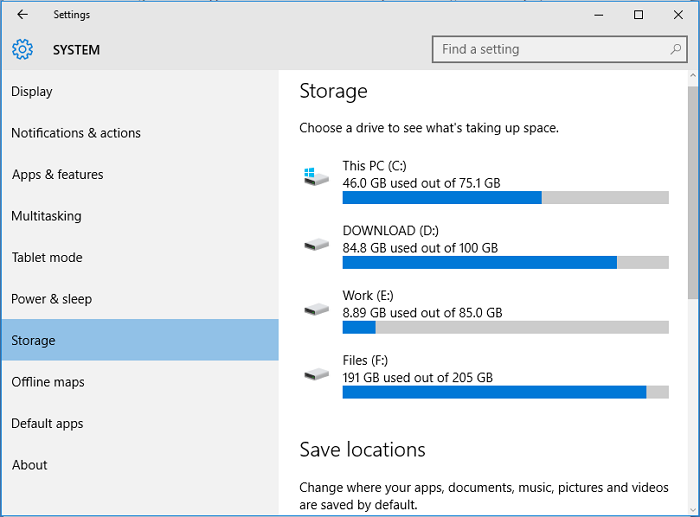
Obs: Om din SSD innehåller ditt operativsystem, dubbelkolla om du kan ta bort filerna när du vill frigöra utrymme genom att ta bort filer.
Fix 7. Uppdatera NVMe SSD Firmware
Har du den senaste firmware för din NVMe SSD? Uppdatering av firmware på din SSD kan hjälpa dig att hitta och fixa nya buggar och problem och förbättra SSD-prestandan. För att göra detta måste du först fastställa firmwareversionen av din SSD genom att kontrollera manualen eller produktens officiella webbplats och sedan gå till tillverkarens webbplats för att ladda ner/uppdatera den uppdaterade firmwaren.
Fix 8. Kontrollera kabeln
Du måste kontrollera skicket på din datakabel för att se om den är skadad eller av dålig kvalitet, vilket kommer att påverka skrivhastigheten på SSD:n. Kontrollera kabeln för integritet och köp endast kablar från välrenommerade tillverkare.
Se också till att kablarna är anslutna på rätt sätt och att det inte finns några lösa anslutningar.
Läs också:
Slutsats
Långsamma skrivhastigheter på NVMe SSD-enheter kan vara väldigt irriterande när du använder din dator för att spela spel eller slutföra viktiga arbetsprojekt. Om du åtgärdar det här problemet kan din SSD också bli irreparabelt skadad, vilket kan leda till att du förlorar all din data.
För att skydda din SSD:s hälsa bör du därför kontrollera statusen för SSD regelbundet eller testa om läs- och skrivhastigheten på din SSD är normal. Du kan enkelt kontrollera hastigheten på SSD med EaseUS Partition Master och till och med snabba upp långsam SSD genom att ladda ner den. Dessutom, om du vill lösa problemet med den långsamma skrivhastigheten för NVMe SDD eller andra typer av SSD, kan du använda lösningarna i den här artikeln.
Vanliga frågor om NVMe SSD Långsam skrivhastighet
Hoppas du kan få din NVMe SSD att fungera bra med lösningarna ovan. Om du fortfarande har frågor om din SSD:s långsamma skrivhastigheter, kolla in svaren nedan.
1. Hur snabbar man upp NVMe SSD?
Följ dessa tips för att snabba upp SSD och optimera dess prestanda:
- Uppdatera SSD firmware.
- Inaktiverar indexering på SSD.
- Minska onödigt skrivande.
- Flytta tillfälliga filer till en annan plats.
- Aktivera skrivcache i Enhetshanteraren.
- Skapa en RAM-disk (minst 3 GB minne).
- Flytta cachar och temporära internetfiler till RAM-disken.
2. Hur löser jag Samsung 980 Pros långsamma skrivhastighet?
Du kan få ett problem med Samsung 980 Pro med långsam skrivhastighet på grund av föråldrad firmware, lågt diskutrymme, hög temperatur, etc. Testa korrigeringarna här för att ta bort problemet:
- Använd programvaran Samsung Magician
- Övervaka dess hastighet
- Kör kommandot TRIM
- 4K-justering av din SSD för att förbättra prestandan
- Frigör hårddiskutrymme på Samsung 980 Pro
3. Vilken är den normala skrivhastigheten för NVMe?
Läs-/skrivhastigheten för de bästa NVMe SSD:erna kan överstiga 3000 MB/s , och vissa Gen 4 NVMe PCIe SSD:er kan till och med nå 7500 MB/s . Top-of-the-line SATA SSD-enheter har en klockhastighet på cirka 550 MB/s, så NVMe SSD-enheter är lätt de snabbaste överföringshastigheterna av alla SSD-enheter som för närvarande finns på konsumentmarknaden.
Powiązane artykuły
-
Hur man bränner Windows 11 ISO till USB - 2 effektiva sätt
![author icon]() Joël/2024/12/22
Joël/2024/12/22
-
Hur man lägger till utrymme till C Drive för att öka C Drive Space
![author icon]() Joël/2024/12/22
Joël/2024/12/22
-
Hur man konverterar logisk partition till primär partition
![author icon]() Joël/2024/12/22
Joël/2024/12/22
-
Hur man snabbar upp datorns prestanda i Windows 11/10/8/7 [Steg-för-steg-guide]
![author icon]() Joël/2024/09/27
Joël/2024/09/27
